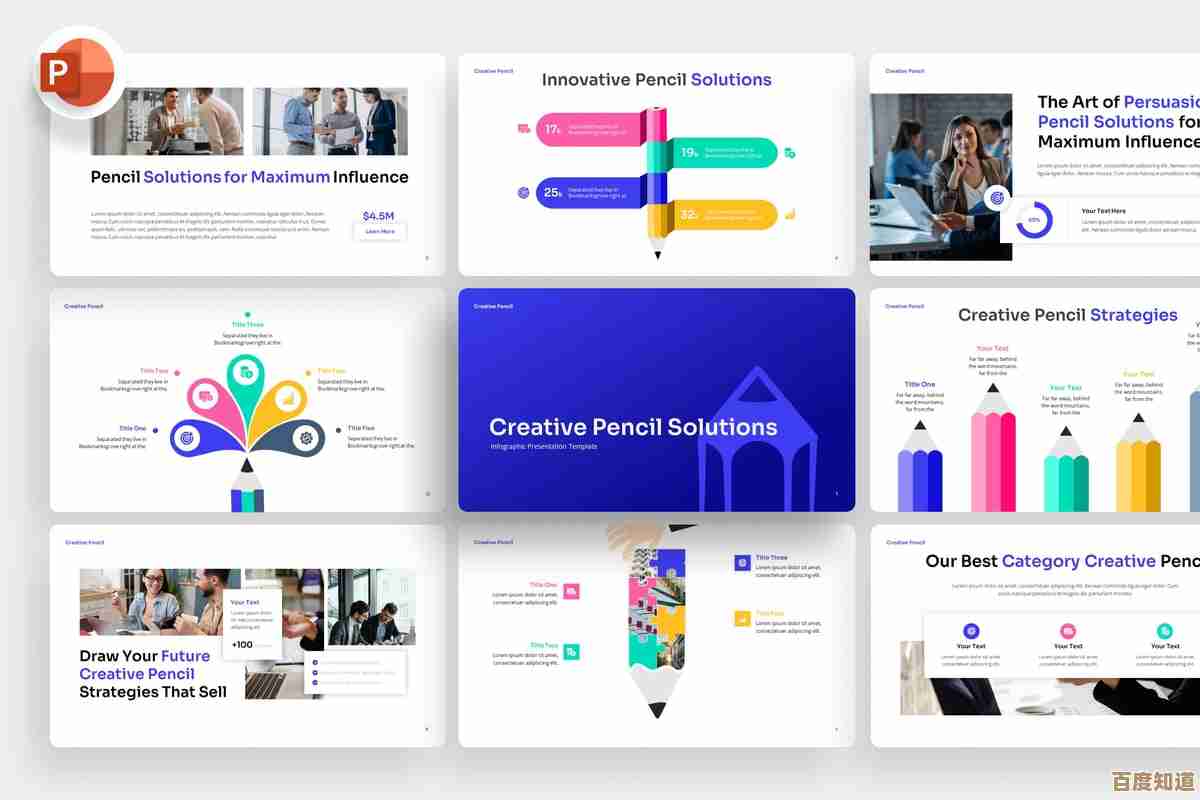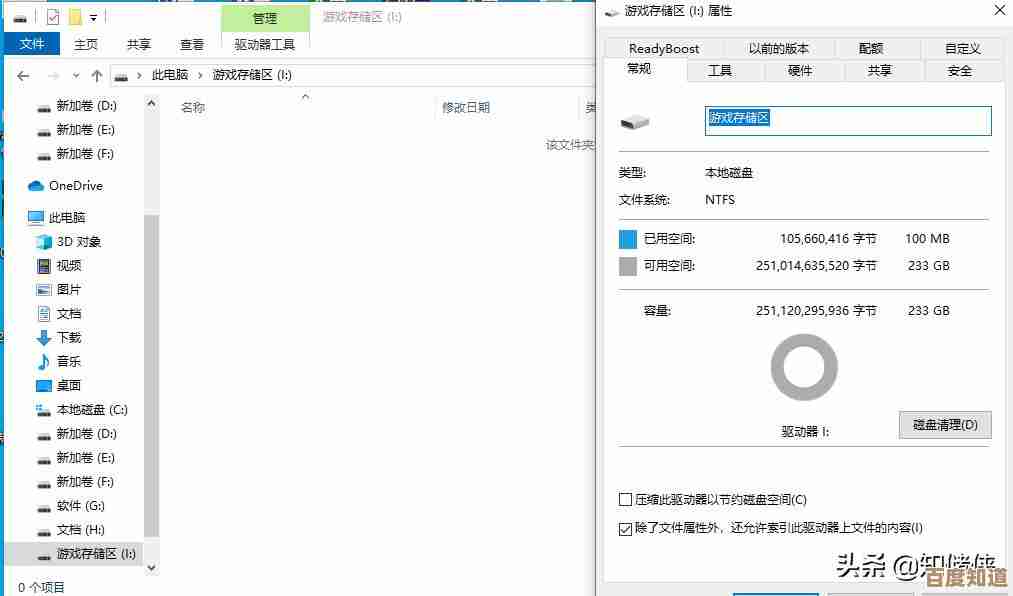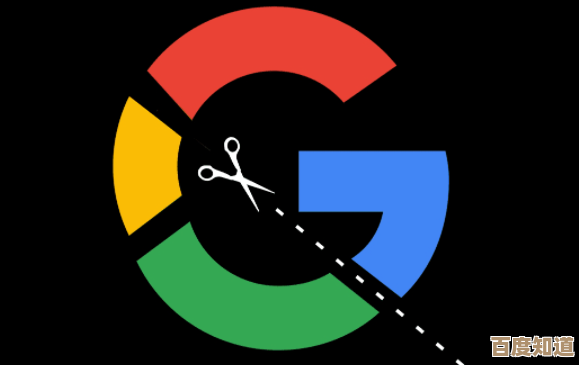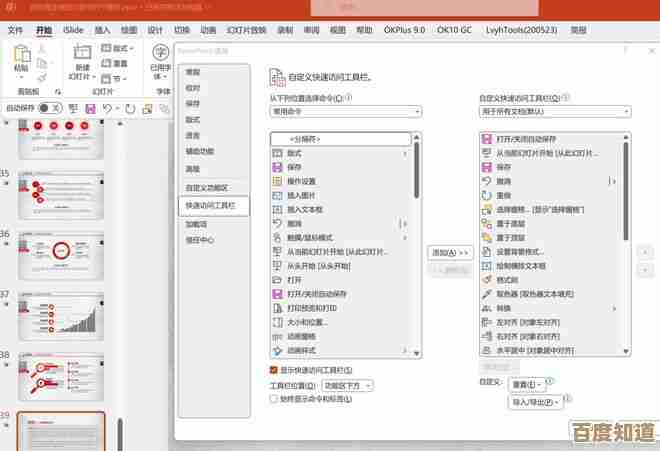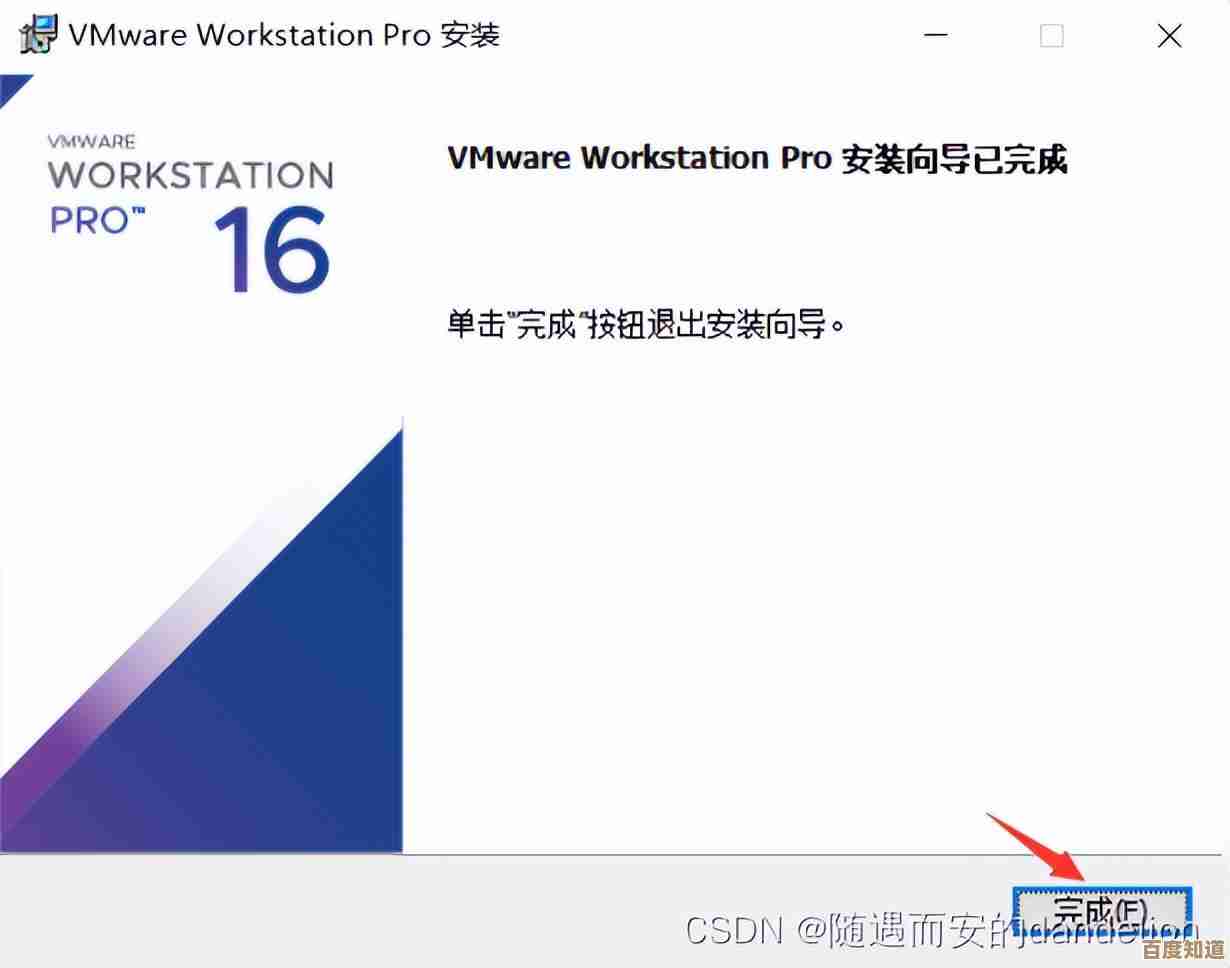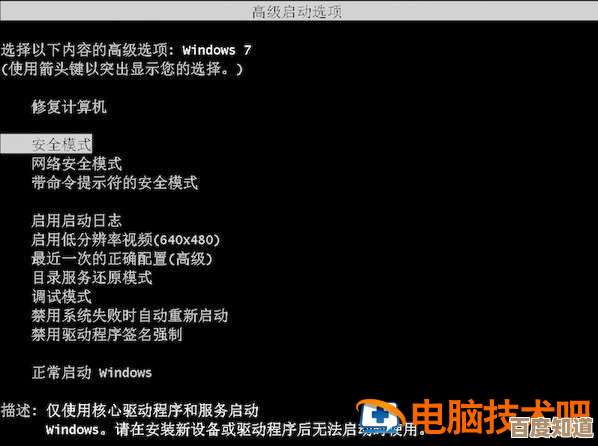Z97主板升级Win11的常见问题及详细应对方法分享
- 问答
- 2025-11-06 17:57:13
- 1
很多使用Z97主板的老电脑用户都想升级到Windows 11,但这个过程确实会遇到一些特有的麻烦,Z97平台毕竟是比较老的硬件了,而Win11有新的硬件要求,下面我就把常见的问题和具体的解决办法一条条说清楚。
第一个大问题,也是最核心的问题:TPM 2.0和Secure Boot。
微软官方要求电脑必须支持TPM 2.0(可信平台模块)和Secure Boot(安全启动)才能安装Win11,Z97主板上市的时候,TPM 2.0还不是标配,很多主板根本没有这个模块,或者默认是关闭的。
- 问题表现:当你用微软的“电脑健康状况检查”工具检测时,它会直接提示“此电脑无法运行Windows 11”,原因就是TPM 2.0和Secure Boot未达标。
- 应对方法:
- 开启TPM(在BIOS里叫PTT或fTPM):你需要重启电脑,在开机时按Del或F2键进入主板的BIOS设置界面,在“Advanced”(高级)或“Security”(安全)选项卡下,寻找类似“PTT”(Intel Platform Trust Technology)或“Intel fTPM”的选项,把它从“Disable”(关闭)设置为“Enable”(开启),fTPM是英特尔用软件和CPU固件模拟的TPM功能,微软是认可这个方式的,根据“超能网”在一篇关于老主板升级Win11的文章中提到,这是让老旧Intel平台满足TPM要求的关键一步。
- 开启Secure Boot:同样在BIOS里,找到“Boot”(启动)选项卡,在里面寻找“Secure Boot”选项,它可能默认是“Disabled”(关闭)的,你需要先把它改成“Enabled”(开启),但这里有个关键点:在开启Secure Boot之前,你可能需要先把“Boot Mode”(启动模式)从“Legacy”或“LEGACY+UEFI”更改为纯“UEFI”模式,因为Secure Boot只能在UEFI启动模式下工作,如果你的系统之前是用传统BIOS模式安装的,直接改可能会无法启动,这就需要你后续用UEFI模式重新安装系统。
- 如果主板实在没有TPM选项怎么办?:有些非常早期的Z97主板BIOS可能没有提供PTT功能,这时你有两个选择:一是去主板官网查看有没有更新的BIOS版本,刷写新BIOS可能会增加这个功能;二是如果实在没有,那就只能采用“非官方”的绕过检测方法了。
第二个问题:如何绕过TPM和Secure Boot的检测进行安装。
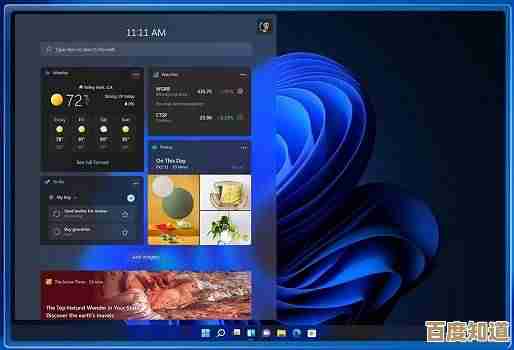
如果你的Z97主板确实不支持TPM 2.0,或者你不想折腾BIOS设置,可以采用绕过检测的方法,这个方法在目前的Win11版本(如22H2、23H2)上仍然有效。
- 应对方法:
- 修改注册表(适用于直接安装时):这是最常用的方法,当你用U盘启动安装Win11,到了提示“这台电脑无法运行Windows 11”的界面时,不要退出,而是按键盘上的“Shift + F10”组合键,会打开一个命令提示符窗口,然后输入
regedit回车打开注册表编辑器,依次展开路径HKEY_LOCAL_MACHINE\SYSTEM\Setup,右键点击“Setup”文件夹,选择“新建”->“项”,命名为“LabConfig”,然后在这个新项里,右键点击右侧空白处,新建两个“DWORD (32位)值”:第一个命名为BypassTPMCheck,并将其值设置为1;第二个命名为BypassSecureBootCheck,值也设置为1,设置完成后关闭所有窗口,回到安装界面,你会发现上一步的提示消失了,可以继续安装,根据“B站和知乎上众多技术博主的实测经验”,这个方法简单有效。 - 使用第三方工具(如Rufus制作启动盘):使用著名的U盘启动盘制作工具Rufus的最新版本,在制作Win11安装U盘时,Rufus会弹出一个选项,询问你是否要移除对TPM 2.0、Secure Boot以及RAM的限制,你直接勾选这个选项,Rufus会自动帮你处理好一切,用这个U盘启动安装,就不会再有兼容性提示了,这对于不熟悉BIOS操作的用户来说更省心。
- 修改注册表(适用于直接安装时):这是最常用的方法,当你用U盘启动安装Win11,到了提示“这台电脑无法运行Windows 11”的界面时,不要退出,而是按键盘上的“Shift + F10”组合键,会打开一个命令提示符窗口,然后输入
第三个问题:安装后的驱动兼容性,尤其是USB驱动。
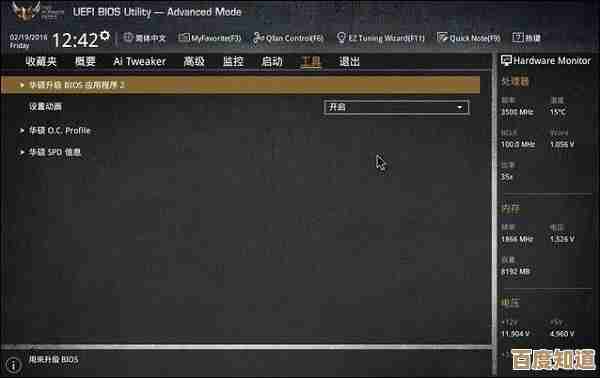
Z97芯片组的原生USB控制器是EHCI/XHCI,虽然Win11自带驱动一般能识别,但有时可能会出现问题,比如USB接口没反应,键盘鼠标动不了,一些老的独立声卡、特定的网卡等也可能遇到驱动问题。
- 应对方法:
- 提前准备驱动:在重装系统前,最好先去你的主板品牌官网(如华硕、技嘉、微星等)的“支持”页面,根据你的具体主板型号,下载好Win11版本的芯片组驱动、音频驱动、网络驱动等,存放在一个非系统盘(比如D盘)或者U盘里,如果官网没有提供Win11驱动,可以尝试下载Win10的64位驱动,通常兼容性也很好。
- 解决USB失灵:如果安装过程中或安装后USB设备失灵,你需要使用PS/2接口的键盘鼠标来操作,Z97主板都保留有PS/2接口,如果没有PS/2设备,可以尝试在BIOS中将“XHCI Hand-off”选项设置为“Enabled”,这有时能解决问题。
- 利用Windows Update:安装完系统并联网后,第一时间检查Windows更新,微软会通过更新推送很多硬件兼容性驱动,可能会自动帮你打好一些必要的驱动。
最后一个小提示:关于性能。
很多人担心老平台上Win11会卡顿,根据“极客湾”等硬件评测频道的实际测试,在Z97搭配像i7-4790K这样的四核处理器和SATA固态硬盘(SSD)的配置上,Win11的日常使用流畅度与Win10相差无几,完全可用,但前提是一定要使用固态硬盘,如果还是机械硬盘,体验会非常差,升级SSD是让老电脑焕发青春的关键,比升级系统本身更重要。
Z97主板升级Win11虽然有门槛,但通过调整BIOS设置或使用绕过方法,绝大多数电脑都能成功安装,关键在于处理好TPM和安全启动的问题,并提前准备好驱动,这样就能大大减少麻烦。
本文由革姣丽于2025-11-06发表在笙亿网络策划,如有疑问,请联系我们。
本文链接:http://waw.haoid.cn/wenda/59044.html